Comment exécuter une macro simultanément sur plusieurs classeurs ?
Exécuter une macro sur plusieurs fichiers de classeurs peut être chronophage si vous devez ouvrir chaque fichier individuellement. Heureusement, avec VBA, vous pouvez exécuter une macro simultanément sur plusieurs classeurs sans les ouvrir. Ce tutoriel fournit un guide étape par étape pour simplifier cette tâche dans Excel.
Exécuter une macro simultanément sur plusieurs classeurs avec du code VBA
Exécuter une macro simultanément sur plusieurs classeurs avec du code VBA
Pour exécuter une macro sur plusieurs classeurs sans les ouvrir, veuillez appliquer le code VBA suivant :
1. Maintenez les touches "ALT + F11" enfoncées pour ouvrir la fenêtre "Microsoft Visual Basic for Applications".
2. Cliquez sur "Insérer" > "Module", puis collez la macro suivante dans la fenêtre "Module".
Code VBA : Exécuter la même macro sur plusieurs classeurs en même temps :
Sub LoopThroughFiles()
Dim xFd As FileDialog
Dim xFdItem As Variant
Dim xFileName As String
Set xFd = Application.FileDialog(msoFileDialogFolderPicker)
If xFd.Show = -1 Then
xFdItem = xFd.SelectedItems(1) & Application.PathSeparator
xFileName = Dir(xFdItem & "*.xls*")
Do While xFileName <> ""
With Workbooks.Open(xFdItem & xFileName)
'your code here
End With
xFileName = Dir
Loop
End If
End Sub
Remarque : Dans le code ci-dessus, copiez et collez votre propre code sans l'en-tête "Sub" ni le pied de page "End Sub" entre les scripts "With Workbooks.Open(xFdItem & xFileName)" et "End With". Voir capture d'écran :
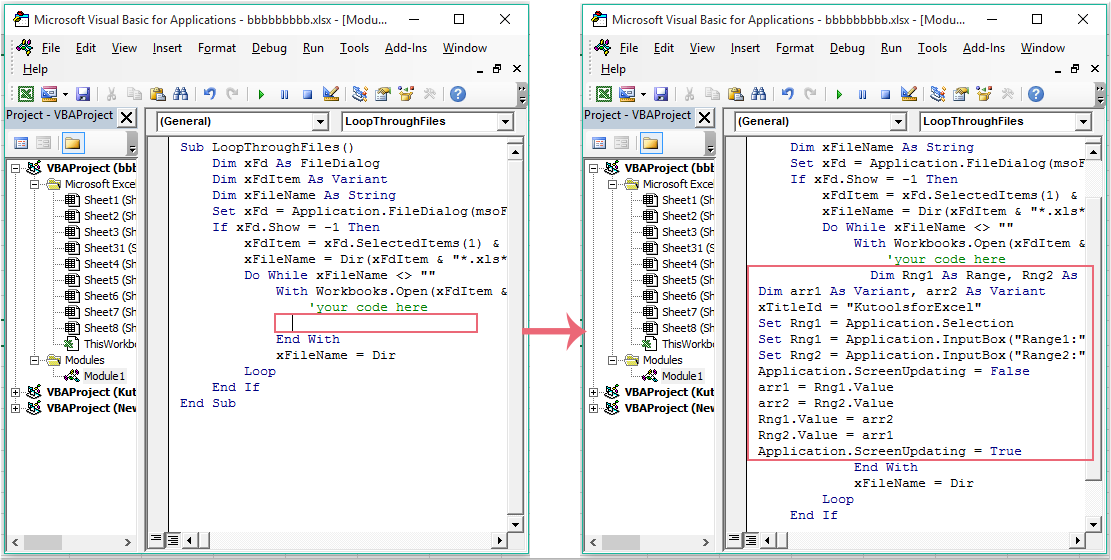
3. Appuyez ensuite sur la touche "F5" pour exécuter ce code, et une fenêtre "Parcourir" s'affiche. Veuillez sélectionner un dossier contenant les classeurs auxquels vous souhaitez appliquer cette macro. Voir capture d'écran :
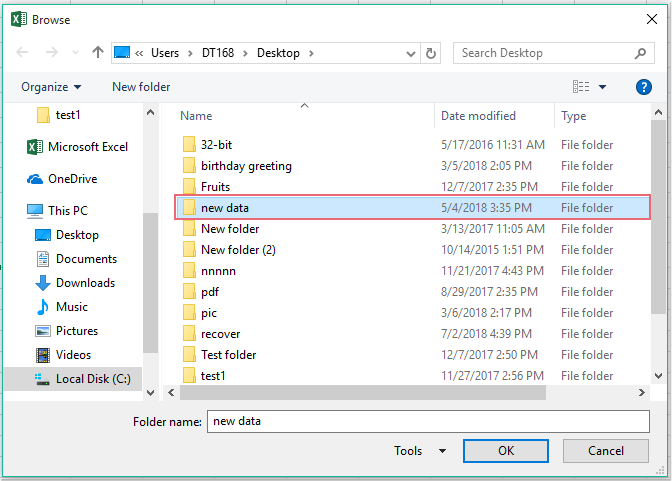
4. Cliquez sur "OK", la macro souhaitée sera exécutée sur tous les classeurs sélectionnés.
Meilleurs outils de productivité pour Office
Améliorez vos compétences Excel avec Kutools pour Excel, et découvrez une efficacité incomparable. Kutools pour Excel propose plus de300 fonctionnalités avancées pour booster votre productivité et gagner du temps. Cliquez ici pour obtenir la fonctionnalité dont vous avez le plus besoin...
Office Tab apporte l’interface par onglets à Office, simplifiant considérablement votre travail.
- Activez la modification et la lecture par onglets dans Word, Excel, PowerPoint, Publisher, Access, Visio et Project.
- Ouvrez et créez plusieurs documents dans de nouveaux onglets de la même fenêtre, plutôt que dans de nouvelles fenêtres.
- Augmente votre productivité de50 % et réduit des centaines de clics de souris chaque jour !
Tous les modules complémentaires Kutools. Une seule installation
La suite Kutools for Office regroupe les modules complémentaires pour Excel, Word, Outlook & PowerPoint ainsi qu’Office Tab Pro, idéal pour les équipes travaillant sur plusieurs applications Office.
- Suite tout-en-un — modules complémentaires Excel, Word, Outlook & PowerPoint + Office Tab Pro
- Un installateur, une licence — installation en quelques minutes (compatible MSI)
- Une synergie optimale — productivité accélérée sur l’ensemble des applications Office
- Essai complet30 jours — sans inscription, ni carte bancaire
- Meilleure valeur — économisez par rapport à l’achat d’add-ins individuels